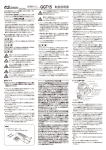Download 取扱説明書
Transcript
取扱説明書 SOMCONをお買い上げいただき、誠にありがとうございます。 取扱説明書(本書) を良くお読みの上、正しくお使いいただきますようお願い申し上げます。 ■内容物の確認 内容物をご確認ください。 ・SOMCON本体 1個 ・ドライバDVD(取扱説明及びサンプルムービー入り) 1枚 ・USBケーブル 1本 ・SOM接続ケーブル 1本 ・取扱説明書(本書) (保証書兼用) 内容物に不備がある場合には、 グッズランド事業部(Tel.03-5704-0303 月∼金曜日9-18時) までご連絡ください。 ■「USBコントローラー」のドライバのインストール方法 1.USBコントローラーにUSBケーブルを接続し、もう一方をパソコンのUSBポートに接続 します。 2.接続すると、 「新しいハードウェアの検出ウィザード」が起動します。 「次へ」のボタンを押してください。 6.「完了」ボタンを押してください。コンピュータの再起動を要求された場合には、コン ピュータを再起動してください。 コンピュータがUSBコントローラーを自動認識します。続けて「USB 7.コンピュータ再起動後、 Serial Port」のドライバをインストールしますので、 「次へ」のボタンを押してください。 8.ドライバの検索を行います。 「ドライバDVD」をドライブにセットして、 「CD-ROMドライ ブ」にチェックを入れた状態で「次へ」のボタンを押してください。 3.「デバイスに最適なドライバを検索する」にチェックを入れた状態で「次へ」のボタンを押 してください。 9.ドライバが検出されますので、 「次へ」のボタンを押してください。 4.ドライバの場所を指定します。同梱の「ドライバDVD」をドライブにセットして「CD-ROM ドライブ」にチェックを入れた状態で「次へ」のボタンを押してください。 10.「完了」ボタンを押してください。 ドライバのインストールは、 これで終了です。 5.ドライバが検出されますので、 「次へ」のボタンを押してください。 ■「USBコントローラー」のドライバのアンインストール方法 1.「マイコンピュータ」 より 「コントロールパネル」を選び、 「アプリケーションの追加と削除」 を起動してください。 2.リストより 「FTDI USB Serial Converter Drivers」を選択し、 「変更と削除」のボタンを 押してください。 3.アンインストーラーが起動しますので「Continue」のボタンを押してください。 4.コンピュータを再起動してください。 ドライバのアンインストールは、 これで終了です。 ■SOMPLAYERマニュアル 『SOMPLAYER』は、 エディター (SOM SCRIPTING TOOL) で作成したデータを読み込むことで、 映像を流しながらSOMCONを制御することができるメディアプレーヤーです。 映像にリンクしたSOMの動作を通常のメディアプレーヤー感覚でお楽しみいただけます。 動作必要スペック ・Windows2000/xp/Vista ・Pentium41.6Ghz ・1280×1024以上の解像度をもつビデオカードならびにモニターが必要です。 ・512MB以上のシステムメモリ ・DirectX9.0c ・Windows MediaPlayerが正常に動作する環境であること。 ●『SOMPLAYER』の機能説明 ①『MOVIE WINDOW』・・・・・・映像が映し出されるウィンドウ。 ②『SOMPLAYER コントローラー』・・・・・・再生、 停止などの操作を行うコントロールウィンドウ。 ③『電源ボタン』・・・・・・SOMPLAYERを終了します。 ④『再生ボタン』・・・・・・読み込んだムービーを再生します。 ⑤『一時停止ボタン』・・・・・・再生中のムービーを一時停止します。 一時停止中に押すと、 その場から再生します。 ⑥『停止ボタン』・・・・・・再生中のムービーを停止します。 ⑦『音量』・・・・・・ムービーの音量を調節します。 ⑧『FILEボタン』・・・・・・再生するムービーを選ぶファイル選択画面が開きます。 ⑨『フルスクリーンボタン』・・・・・・ムービーをフルスクリーンで再生する切り替えボタンです。 フルスクリーン中はマウスの左ボタンをダブルクリックすること で、 通常画面に戻ります。 ⑩『リピートボタン』・・・・・・ムービーの再生が最後まで到達したときにリピート再生を行う切り 替えボタンです。 ⑪『SOMボタン』・・・・・・SOMに動作信号を送るON/OFFの切り替えボタンです。 SOM PLAYERコントローラー上でマウスを右クリックしますと、ポップアップメニューが 表示されます。 『COM Port』……SOMコントローラーのCOMポートを設定する項目です。 設定変更後はムービーを読み込み直すことで設定が適用されます。 『Boost』……SOMの動きを強くするブーストの項目です。 SOMの動きが弱いと感じたときには、 ブーストの調節を行ってください。 『About』……SOM PLAYERのバージョン情報を表示します ●『SOMPLAYER』の動作手順 1.SOMCONをパソコンに接続して、 ドライバーソフトのインストールを正常に行ってください。 2.SOMとSOMCONを正しく繋ぎ、 コンセントにACアダプターを繋いでください。 3.SOM本体のメインコントロールダイヤルをONの方向へ回してください。 4.『som_player.exe』を起動してください。 パソコンに繋いだSOMコントローラーのCOMポート番号 5.『SOM PLAYER』のコントローラー上でマウスの右クリックをしてください。 そうしますとCOMポート選択メニューが表示されるので、 と同じ番号のポートを選択してください。 ※標準では『Auto』が選ばれており、 ポートを設定する必要はありません。 6.『SOMPLAYER』のFILEボタンを押して再生を行うファイルを選んでください。 7.終了するときは、 電源ボタンを押して終了してください。 ■SOM SCRIPTING TOOL マニュアル 『SOM SCRIPTING TOOL』は『SOMPLAYER』用ファイルを作成するツールです。 映像を流しながらマウスを上下させるだけでSOMの動きを記録することができるDirectWrite機能で、 誰でも直感的に「映像とSOMの動き」がリンクした SOMPLAYERファイルを作成する事が可能です。 動作必要スペック ・Windows2000/xp/Vista ・Pentium41.6Ghz ・1280×1024以上の解像度をもつビデオカードならびにモニターが必要です。 ・512MB以上のシステムメモリ ・DirectX9.0c ・Windows MediaPlayerが正常に動作する環境であること。 ●『SOM SCRIPTING TOOL』の機能説明 ①『MOVIE WINDOW』・・・・・・映像が映し出されるウィンドウ。 ②『EDIT WINDOW』・・・・・・SOMの動作速度を設定するグラフ表。 ③『再生ボタン』・・・・・・読み込んだムービーを再生します。 ④『頭だしボタン』・・・・・・ムービーの先頭まで戻ります。 ⑤『停止ボタン』・・・・・・再生中のムービーを停止します。 ⑥『音量』・・・・・・ムービーの音量を調節します。 ⑦『記録ボタン』・・・・・・ムービーを再生しながらSOMの動作を記録する「Direct Write」機能を スタンバイします。 ⑧『パワーボックス』・・・・・・「Direct Write」動作中にマウスを上下させる事でSOMの動作スピード を調節します。 ●『SOM SCRIPTING TOOL』の操作説明 1.SOMコントローラーをパソコンに接続して、 ドライバーソフトのインストールを正常に行ってください。 2.SOMとSOMCONを正しく繋ぎ、 コンセントにACアダプターを繋いでください。 3.SOM本体のメインコントロールダイヤルをONの方向へ回してください。 4.『som_player.exe』を起動してください。 5.『SOM SCRIPTING TOOL』の上段メニュー「Option」を選び、 「COM PORT」の欄からパソコンに繋いだ SOMコントローラーのCOMポートと同じ番号のポートを選択してください。 ※初期設定では『AUTO』が選ばれており、 ポートを設定する必要はありません。 6.『SOM SCRIPTING TOOL』の上段メニュー「File」内の「New」を選択します。 編集するムービーファイル (MPG、AVI) の選択画面が表示されるので、 編集を行うムービーファイルを選んでください。 7.『EDIT WINDOW』でSOMの動作速度を編集してください。 8.ムービーを再生して映像とSOMとの動作リンクを確認しながら編集作業を進めてください。 9.編集が終了したら『SOM SCRIPTING TOOL』の上段メニュー「File」内の「Save」を選び、SOMPLAYER ファイル(SOM) を保存してください。 ●『Direct Write』機能の操作説明 『Direct Write』機能は、 ムービーを再生しながらマウスを上下させる事でSOMの動作スピードを設定できる直感型の編集方法です。 1.『SOM SCRIPTING TOOL』にムービーを読み込み、 編集可能の状態にします。 2.『記録ボタン』を押して 「Direct Write」機能をスタンバイモードにします。 (左図参照) 3.「Direct Write」機能のスタンバイ中に『パワーボックス』内でマウスの左ボタンを押しつづけると、 ムービーが自動的に再生され、 記録再生がスタートします。 マウスの左ボタンを押しつづけている間は記録再生がつづきます。 4.マウスを『パワーボックス』内で上下させることでSOMの動作スピードを設定します。 5.記録再生を止めるには、 押しつづけているマウスの左ボタンを離します。 作成した動画に関してのご注意 作成したSOMPLAYERファイル(SOM) は、 インターネットでの公開など、公衆送信を自由に行うことが出来ますが、 ファイルの作成に使用した動画には著作権が存在するため、 著作権者の許可なく公衆送信 (放送、有線放送およびインターネットへのアップロード等) することは、法律で禁じられております。 ■使用上のご注意 ・使用中は眠らないでください。事故やけがの恐れがあります。 ・落としたり、強い衝撃を与えないでください。感電やショート、故障の原因となります。 ・浴室などの湿気の多い場所や濡れた身体では、使用しないでください。 感電やショート、 故障の原因となります。 ・電源コードや電源プラグが傷んだり、 コンセントの差し込みがゆるい時は、 使用しないでください。 感電やショート、 火災の原因になります。 また、 重いものをのせたり、 熱器具に近づけて使用しないで下さい。 ・電源コードやUSBコードを無理に曲げたり、引っ張ったり、本体に巻きつけたりしないでください。 感電や火災の原因になります。 ・絶対に分解や修理、改造をしないでください。発火や異常動作をして、 けがをする恐れがあります。 ・使用後は、ACアダプターを抜いてください。子供のいたずらによる事故や怪我の恐れがあります。 ・Men's SOM、Lady's SOM、Petit SOMなど、SOM関連製品にのみ使用してください。 ・SOM関連製品の使い方を守ってください。 ■保障規程 ・保障期間は、 お買い上げ日より6ヶ月です。 ・保障期間中に正常な使用状態で故障した場合は、弊社にて無償修理いたします。 ・保障期間内でも、次の場合は、有償修理になります。 1)保証書が無い場合 2)保証書が本機のものではない、本機のものと確認できない場合 3)使用上の誤り、他の製品から受けた障害 4) お買い上げ後の移動、輸送、落下、液体/異物の混入による故障および損傷 5)火災/地震/風水害/落雷/その他の天変地異、公害、塩害、異常電圧などによる故障および損傷 6)一般家庭外(たとえば業務用) で使用したことによる故障及び損傷 7)本書に記載されている内容以外の使い方による故障及び損傷 ・保障期間内でも、次の場合は修理をお断りします。 1)不当な修理/分解/改造などによる故障及び損傷 ・この製品の保証は、 日本国内においてのみ有効です。 This warranty is valid only in Japan. ■免責事項 保障規程に定める責任のほか、法律の規定により免責が認められない場合を除いて、 当社は、 この製品の故障などによってお客様が被った損害/費用に対して、 一切の責任を負いかねます。